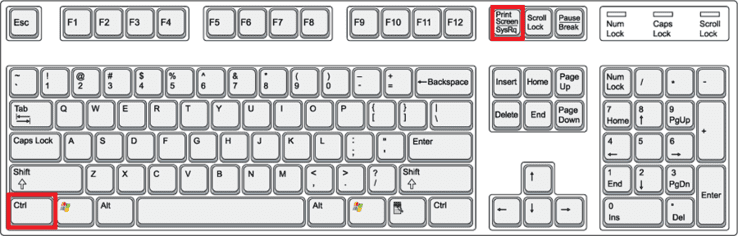
¿Cómo capturar en Windows 7?
¿Necesitas capturar rápidamente lo que hay en la pantalla de tu computadora? ¿Estás usando Windows 7 y no tienes idea de cómo tomar una captura de pantalla? Tomar capturas de pantalla en Windows 7 es fácil, y en esta guía, aprenderá exactamente cómo hacerlo. Le mostraremos los diversos métodos que puede usar para tomar capturas de pantalla y explicar cómo usarlos. Entonces, si está listo para aprender a capturar la captura de pantalla en Windows 7, ¡comencemos!
Para tomar una captura de pantalla en Windows 7, presione el Pantalla de impresión (PRTSCN) Clave en su teclado. Toda la pantalla se copiará en el portapapeles. Luego, abra un programa como Microsoft Paint and Press CTRL + V Para pegar la imagen. Luego puede guardar la imagen en su computadora.
- Prensa Pantalla de impresión (PRTSCN) en tu teclado
- Abra un programa como Pintura de Microsoft
- Prensa CTRL + V Para pegar la captura de pantalla
- Guarde la captura de pantalla en su computadora

¿Qué es una captura de pantalla y cómo capturar en Windows 7?
Una captura de pantalla es una imagen de la pantalla de su computadora, para capturar los elementos visibles que están en la pantalla de su computadora. Es útil para guardar conversaciones en línea, mostrar errores o capturar fotos. Tomar capturas de pantalla en Windows 7 es fácil con la ayuda de la tecla de pantalla de impresión y algunos software de gráficos básicos.
Usando la tecla de pantalla de impresión para tomar capturas de pantalla
El primer paso para tomar una captura de pantalla en Windows 7 es presionar la tecla "Pantalla de impresión" en su teclado. Esta llave capturará toda la pantalla y la guardará en su portapapeles. Luego puede pegar la imagen en cualquier gráfico o software de edición de fotos para editar y guardar la captura de pantalla.
Guardar la captura de pantalla
Una vez que tenga su captura de pantalla guardada en el portapapeles, puede abrir un programa de edición de fotos como Microsoft Paint o GIMP y pegar la imagen en el programa. A partir de ahí, puede guardar la imagen en una variedad de formatos, como JPEG, BMP o PNG.
Editando la captura de pantalla
La mayoría de los programas de edición de imágenes le permitirán editar la captura de pantalla, como recortar o agregar texto. Esto puede ser útil para resaltar secciones específicas de la captura de pantalla o para agregar texto o flechas para que la imagen sea más clara.
Uso de la herramienta de recorte para tomar capturas de pantalla
Windows 7 también incluye una herramienta incorporada llamada herramienta Snipping, que le permite tomar capturas de pantalla rápida y fácilmente. Esta herramienta le permite seleccionar un área específica de la pantalla para capturar, en lugar de toda la pantalla.
Usando la herramienta de recorte
Para usar la herramienta de recortación, ábralo en el menú Inicio y seleccione el tipo de captura de pantalla que desea tomar (forma libre, rectangular, ventana o pantalla completa). Una vez que haya seleccionado un tipo, puede seleccionar el área que desea capturar y luego guardar la captura de pantalla en una variedad de formatos.
Editando la captura de pantalla
La herramienta de recorte también le permite editar la captura de pantalla antes de guardarla. Puede dibujar formas y líneas, agregar texto o resaltar secciones específicas de la imagen. También puede guardar la captura de pantalla en una variedad de formatos, como JPEG, BMP o PNG.
Uso de programas de terceros para tomar capturas de pantalla
Además de las herramientas de captura de pantalla incorporadas en Windows 7, también hay una variedad de programas de terceros que pueden tomar capturas de pantalla. Estos programas a menudo son más poderosos que las herramientas incorporadas y pueden tomar capturas de pantalla en una variedad de formatos, incluidos GIF y videos.
Usando Lightshot
Lightshot es un programa de captura de pantalla popular y gratuito que le permite tomar capturas de pantalla rápida y fácilmente. Le permite capturar un área específica de la pantalla y luego guardar la captura de pantalla en una variedad de formatos, incluidos JPG, PNG y GIF.
Editando la captura de pantalla
LightShot también le permite editar la captura de pantalla antes de guardarla. Puede dibujar formas y líneas, agregar texto o resaltar secciones específicas de la imagen.
Usando Skitch
Skitch es otro programa de captura de pantalla popular que le permite tomar capturas de pantalla rápida y fácilmente. Le permite capturar un área específica de la pantalla y luego guardar la captura de pantalla en una variedad de formatos, incluidos JPG, PNG y GIF.
Editando la captura de pantalla
Skitch también le permite editar la captura de pantalla antes de guardarla. Puede dibujar formas y líneas, agregar texto o resaltar secciones específicas de la imagen. También puede compartir la captura de pantalla directamente a una variedad de sitios de redes sociales.
Preguntas frecuentes relacionadas
P1: ¿Qué es una captura de pantalla?
Una captura de pantalla es una imagen de lo que está actualmente en la pantalla de su computadora. Se puede usar para mostrarle a alguien lo que está viendo en su pantalla, o para capturar un momento o mensaje en particular para guardar o compartir.
P2: ¿Cuáles son los diferentes métodos para tomar una captura de pantalla en Windows 7?
Hay varias formas de tomar una captura de pantalla en Windows 7. Lo más común es presionar el botón "Imprimir pantalla" en su teclado. Esto captura toda la pantalla y la almacena en el portapapeles. Luego puede pegar la imagen en un documento o editor de imágenes para guardarla o editarla. También puede usar la herramienta de recorte para tomar una captura de pantalla de un área o ventana específica. Otros métodos incluyen usar software de terceros o tomar una captura de pantalla de la ventana activa presionando la pantalla Alt+Print.
P3: ¿Cómo accedo a la herramienta de recorte en Windows 7?
La herramienta de recorte es un programa que se incluye con Windows 7. Para acceder a ella, abra el menú de inicio y busque "herramienta de recorte". Aparecerá en los resultados de búsqueda. Haga clic en él para abrirlo.
P4: ¿Cómo tomo una captura de pantalla de una ventana activa en Windows 7?
Para tomar una captura de pantalla de una ventana activa en Windows 7, presione la pantalla Alt+Imprimir en su teclado. Esto capturará una captura de pantalla de la ventana activa y la almacenará en el portapapeles. Luego puede pegar la imagen en un documento o editor de imágenes para guardarla o editarla.
P5: ¿Cómo captura una captura de pantalla y la guardo como un archivo de imagen en Windows 7?
Puede capturar una captura de pantalla y guardarlo como un archivo de imagen en Windows 7 utilizando el botón "Imprimir pantalla" en su teclado. Presione el botón "Imprimir pantalla" para capturar toda la pantalla, luego abra un editor de imágenes como pintar y pegar la imagen en el editor. Finalmente, guarde la imagen como el tipo de archivo deseado.
P6: ¿Cómo puedo tomar una captura de pantalla de un área o ventana específica en Windows 7?
Para tomar una captura de pantalla de un área o ventana específica en Windows 7, puede usar la herramienta de recorte. Este programa se incluye en Windows 7 y se puede acceder buscando "herramienta de recorte" en el menú Inicio. Una vez que la herramienta de recorte esté abierta, haga clic en el botón "Nuevo" para seleccionar el área o ventana que desea capturar. Finalmente, haga clic en el botón "Guardar" para guardar la captura de pantalla como un archivo de imagen.
¡Cómo tomar una captura de pantalla! - Cómo hacer una captura de pantalla en Windows 7 - gratis y fácil
Tomar capturas de pantalla en Windows 7 es un proceso simple y directo. Con solo unos pocos clics del mouse, puede capturar rápida y fácilmente cualquier momento en su pantalla y guardarlo como una imagen. No importa lo que esté tratando de capturar, Windows 7 lo tiene cubierto con sus diversos métodos de captura de pantalla. Entonces, la próxima vez que deba tomar una captura de pantalla, ¡recuerde estos pasos y estará listo para comenzar!




